Các trường hợp sắp xếp tên phổ biến được đề cập trong video cách sắp xếp tên theo thứ tự bảng chữ cái trong word 2010
Ví dụ: nếu bạn cần sắp xếp danh sách họ và tên của nhân viên, bạn không thể nhầm thứ tự tên với thứ tự các tên xuất hiện không nhất quán. Vì vậy hôm nay, trong video cách sắp xếp tên theo thứ tự bảng chữ cái trong word 2010, chúng tôi sẽ hướng dẫn các bạn thủ thuật 3 trường hợp thường gặp khi sắp xếp danh sách thông tin trong tin học văn phòng cơ bản:
- Sắp xếp danh sách theo thứ tự bảng chữ cái trong word 2010.
- Sắp xếp danh sách các tên trùng lặp theo thứ tự bảng chữ cái trong word 2010.
- Thủ thuật sắp xếp tên trong trường hợp cột số thứ tự.
Sắp xếp danh sách theo thứ tự bảng chữ cái trong word 2010
Trường hợp thứ nhất, video cách sắp xếp tên theo thứ tự bảng chữ cái trong word 2010 hướng dẫn bạn cách sắp xếp danh sách theo thứ tự bảng chữ cái trong word 2010. Nếu bạn muốn sắp xếp tên trong danh sách, danh sách học sinh chẳng hạn. của một lớp học, bạn không thể ngồi xem qua tất cả học sinh bằng ABC từ đầu đến cuối. Lúc này, bạn sẽ cần đến sự trợ giúp của word để các công cụ trong word sẽ giúp bạn sắp xếp các tên theo thứ tự bảng chữ cái.
Bước 1: Chọn highlight tài liệu cần sắp xếp (bôi đen tên cột), sau đó chọn Layout. Thao tác này sẽ xuất hiện bảng Sắp xếp, nhấp vào Sắp xếp.
Bước 2: Tiến hành thiết lập trong hộp thoại Sắp xếp như sau:
- Chọn “Sắp xếp theo”, có nghĩa là “Tên sách”.
- Chọn sắp xếp theo kiểu Tăng dần hoặc Giảm dần tùy thích.
- Bạn lựa chọn tương tự trong phần My list has. Nếu bạn chọn tiêu đề cột, hãy nhấp vào Hàng tiêu đề, nếu bạn không chọn tiêu đề cột, hãy nhấp vào Không có hàng tiêu đề.
- Nhấp vào “Ok” sau khi bạn đã chọn phần bạn cần để sắp xếp thông tin theo thứ tự bảng chữ cái.
- Như vậy, bạn đã hoàn thành việc sắp xếp thông tin một cách đơn giản và hiệu quả.

Làm thế nào để sắp xếp các tên trùng lặp theo thứ tự bảng chữ cái?
Trường hợp thứ hai, video cách sắp xếp các tên theo thứ tự bảng chữ cái trong word 2010 hướng dẫn các bạn cách sắp xếp các tên giống nhau theo thứ tự bảng chữ cái. Để sắp xếp các tên trùng lặp, hãy sử dụng thủ thuật sắp xếp danh sách như sau:
Bước 1: Nhập họ tên của bạn vào phần dữ liệu. Đánh dấu cả hai cột họ và tên, sau đó nhấp vào tab Bố cục, chọn công cụ Sắp xếp.
Bước 2: Đặt các mục trong giao diện như sau:
- Đặt Sau đó bằng để nhập cột Họ trong bảng danh sách.
- Sắp xếp theo cho phần tên cột.
- Chọn sắp xếp Tăng dần hoặc Giảm dần tùy thích.
- Chọn Hàng tiêu đề trong Danh sách của tôi có nếu bạn cũng chọn tiêu đề cột. Ngược lại, nếu tiêu đề cột không được chọn, hãy nhấp vào Không có hàng tiêu đề.
- Bước cuối cùng là nhấn Ok để sắp xếp dữ liệu.
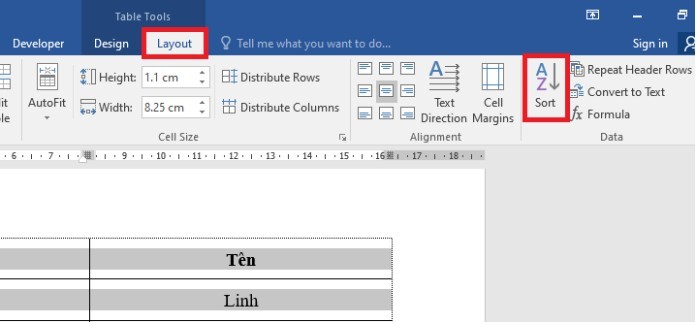
Cách sắp xếp tên trong trường hợp có cột số thứ tự
Tiếp theo, chúng ta cùng tìm hiểu cách sắp xếp tên theo trường hợp cột có số thứ tự qua video, cách sắp xếp tên theo bảng chữ cái trong word 2010. Trong trường hợp bạn cần sắp xếp tên theo cột thứ tự, nếu bạn không muốn dãy số số cần thay đổi, hãy sử dụng thủ thuật máy tính sau:
Bước 1: Dùng chuột và kéo để bôi đen cột số thứ tự. Chọn Bố cục, sau đó chọn Sắp xếp.
Bước 2: Trong hộp thoại Sắp xếp, chọn và nhấp vào Tùy chọn. Sau đó trong giao diện Tùy chọn sắp xếp, chọn Chỉ sắp xếp cột để thiết lập việc sắp xếp các cột được đánh dấu và nhấn Ok.
Bước 3: Đánh dấu tất cả các cột cần sắp xếp theo họ, tên và bỏ bôi đen số thứ tự của cột. Tiếp theo, nhấp vào Bố cục, sau đó chọn Sắp xếp.
Bước 4: Trong giao diện của hộp thoại Sort, chúng ta chọn Sort by (nghĩa là tên tài liệu) hoặc Then by nếu là họ. Chọn kiểu sắp xếp Tăng dần hoặc Giảm dần và nhấp vào Ok để hoàn tất việc sắp xếp. Tại thời điểm này, chỉ các cột được bôi đen ban đầu được sắp xếp theo thứ tự bạn đã định dạng chúng và số thứ tự của cột vẫn giữ nguyên.

Nhắc bạn các quy tắc khi sắp xếp tên theo ABC
Trong video cách sắp xếp tên theo thứ tự bảng chữ cái trong word 2010, các bạn có thể thấy rằng không chỉ thủ thuật trong word 2010 mà đối với excel, cách sắp xếp tên theo thứ tự bảng chữ cái cũng được thực hiện tương tự và gần giống như trong word. Khi sắp xếp tên theo ABC, bạn cũng cần tuân theo những nguyên tắc và quy định về cách sắp xếp tên:
- Đối với việc phân loại mục từ theo từ điển, cần sắp xếp theo thứ tự từ A đến Z đối với từ hoặc bất kỳ phần mềm nhập liệu nào.
- Sắp xếp tên cũng cần dựa vào dấu để sắp xếp. Ta chia các dấu trong tên thành các tên đầy đủ không dấu hoặc có chứa dấu, sắc, hỏi, ngã, nặng. Các tên có chữ cái giống nhau có thể dựa vào trọng âm đi kèm để sắp xếp theo trình tự chọn lọc.
- Việc sắp xếp tên theo ABC trong word 2010 được ưu tiên sắp xếp theo thứ tự bảng chữ cái trước, sau đó mới đến thanh điệu. Bạn cũng nên nhập thông tin chính xác về họ và tên của mình để tránh trường hợp khi nhập xong bạn phải điều chỉnh lại thông tin.
- Hãy lập cho mình một bảng hợp lý để mọi người nhìn vào đó hiểu rõ hơn. Nếu bạn sử dụng excel thì đừng quên đánh số thứ tự để bạn đọc dễ theo dõi bài viết nhé.
- Cố định các cột trong excel thành các phần tử cột quan trọng nhất. Điều này giúp bạn dễ dàng xem lại dữ liệu của mình.
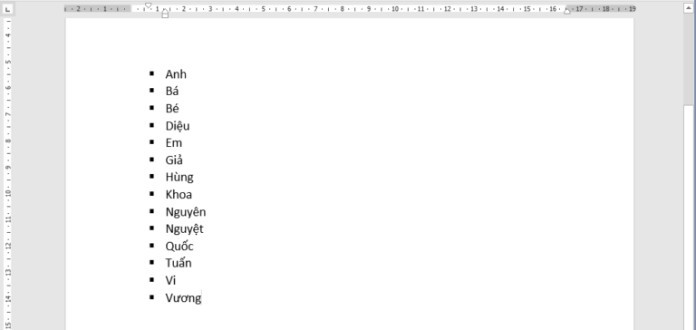
Video tư vấn cách sắp xếp tên theo bảng chữ cái trong word 2010 cho bạn là gì?
Lời khuyên từ video về cách sắp xếp tên theo bảng chữ cái trong word 2010 dành cho bạn khi sử dụng thủ thuật sắp xếp tên theo bảng chữ cái đó là:
- Bạn có thể nhấp vào mũi tên xuống ở cuối menu MS word để mở rộng và xem tất cả các tùy chọn. Ví dụ: bảng hoặc menu Trang chủ.
- MS word có thể được sử dụng như một công cụ để sắp xếp văn bản theo thứ tự bảng chữ cái và bao gồm bất kỳ phần mềm nào để dán văn bản. Bạn chỉ cần chỉnh sửa trong Microsoft word trước, sau đó bạn có thể sao chép danh sách và dán nó vào bất kỳ nơi nào khác ..

bản tóm tắt
Với một vài thủ thuật chúng tôi giới thiệu trong video cách sắp xếp tên theo thứ tự bảng chữ cái trong word 2010, bạn đã có cho mình cách sắp xếp tên nhanh và chính xác hơn cách sắp xếp tên thủ công. Hi vọng qua bài viết này, bạn đọc sẽ biết thêm được những thông tin hữu ích cho mình để có được những cách làm việc tin học văn phòng chính xác và hoàn hảo nhất.





